Cómo añadir paradas a tu ruta de Google Maps
- En este tutorial os mostramos cómo utilizar una de las nuevas funciones e Google Maps y que os hará más fácil llegar a vuestros destinos, sobre todo si dispone de varias paradas
19/07/2016 - 16:13 h.
Una de las aplicaciones más utilizadas en el mundo entero para ir de un lugar a otro es Google Maps, y es que se une toda la potencia de su navegación GPS con toda la información disponible en ese gigante que es Google. Y además no deja de renovarse, añadiendo nuevas funciones conforme crece el público y demanda nuevas utilidades. Una de las últimas actualizaciones nos ha traído la opción de incorporar más de una parada. Antes teníamos que ir a nuestro destino, y después introducir el siguiente. Ahora podemos tenerlo todo preparado desde el principio, y si no sabes cómo, no tienes más que seguir este sencillo tutorial para aprender a añadir paradas a tu ruta de Google Maps.
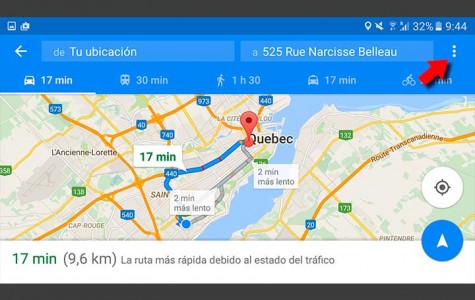
Lo primero que vamos a hacer es abrir nuestra aplicación de Google Maps, e introducimos un primer destino tal y como hacemos siempre, para el que la app nos dará la mejor ruta posible. Una vez obtenida, haremos clic en el botón de Menú.
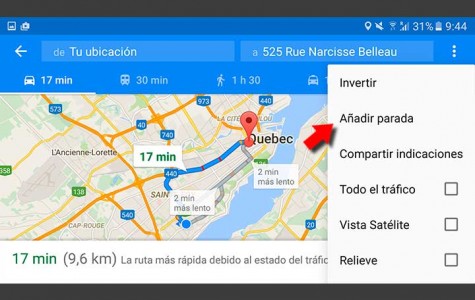
En el menú que se abre nos muestran diferentes opciones, pero a nosotros nos interesa una en concreto que acaba de aparecer en la última actualización de la aplicación, y que es Añadir Parada, por lo que hacemos clic en ella.
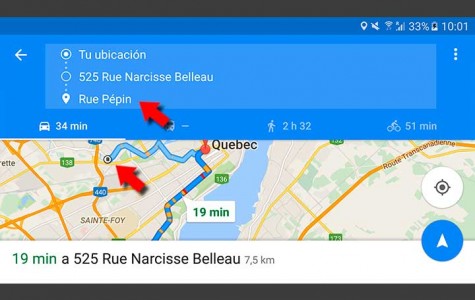
Nos aparecerá una nueva línea sobre la que podemos escribir un nuevo destino, que se añadirá a la ruta del anterior. Simplemente ponemos la dirección a la que queremos ir después y el navegador nos mostrará la ruta desde el primer destino A hasta el destino B, mostrándonos el total de kilómetros y de tiempo. Podemos añadir tantas paradas como queramos.
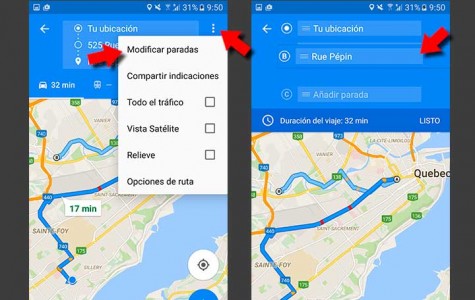
Además tenemos la opción de modificar el orden de las paradas, en caso de que sobre el mapa nos hayamos dado cuenta de que es más rápido cambiar el orden de los destinos. Para ello haremos clic sobre el botón del Menú, y seleccionaremos Modificar pardas. Ahora simplemente tendremos que arrastrar las paradas hacia arriba o hacia abajo hasta ponerlas en el orden que más nos interese.
Compartido